Cara Mengonversi MP3 ke MP4 dengan Gambar di Windows 10 dan Mac
MP3 adalah format audio standar yang dikembangkan oleh Moving Picture Experts Group. Ini menggunakan standar MPEG-1 dan MPEG-2. MP3 dianggap sebagai format audio paling umum di situs web dan pemutar multimedia. MP4 adalah format video paling populer di kalangan pengguna segala usia.
Sering kali, Anda ingin menambahkan gambar yang cocok ke file MP3 sebagai latar belakang. Berikut adalah 3 solusi gratis dan cepat untuk mengkonversi MP3 ke MP4 di Windows dan Mac. Setelah itu, Agan dapat mengunggah dan membagikan video yang dikonversi ke YouTube atau Facebook.

Bagian 1. Bagaimana Mengkonversi MP3 ke MP4 Online Gratis
Pengonversi Video Online Gratis FVC dapat dengan mudah mengonversi file audio atau video apa pun ke MP4, MOV, MKV, AVI, M4V, FLV, WMV, WEBM, VOB, dll. secara gratis di Windows dan Mac. Ini juga memungkinkan Anda untuk mengonversi MP3 ke MP4 secara batch dengan mengunggah beberapa file MP3. Alat online gratis ini juga mendukung penyesuaian encoder video, frame rate, resolusi, bitrate, audio encoder dan channel. Ini akan menjadi pilihan terbaik Anda jika Anda tidak ingin menginstal perangkat lunak pihak ketiga.
Langkah 1. Klik Tambahkan File untuk Dikonversi tombol untuk mengunduh peluncur. Di jendela pop up, pilih dan unggah file MP3 Anda. Anda dapat mengunggah lebih dari satu file MP3.
Langkah 2. Pilih MP4 di bagian bawah konverter MP3 online ini. Anda dapat mengklik ikon roda gigi untuk mengatur pengaturan video dan audio.
LANGKAH 3. Setelah semua preferensi disetel, klik Mengubah tombol dan pilih folder keluaran. Kemudian konversi MP3 ke MP4 akan dimulai secara otomatis.
Setelah konversi berhasil, folder output akan muncul sekaligus sehingga Anda dapat melihat atau membagikan file yang dikonversi sesuai keinginan. Aplikasi gratis ini membuat file MP4 dengan latar belakang hitam.
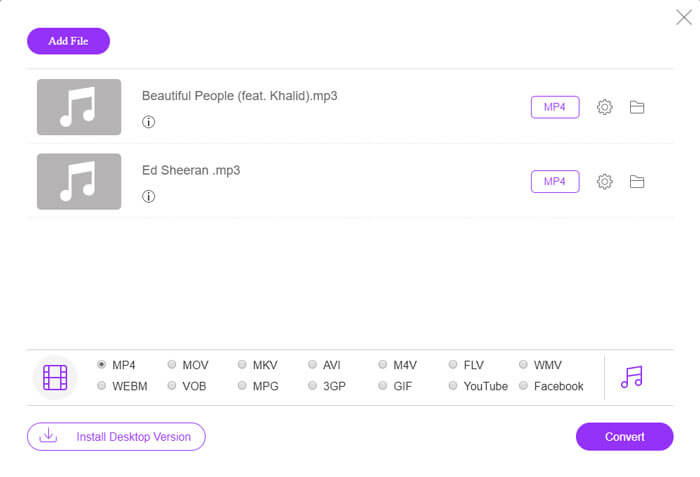
Bagian 2. Bagaimana Membuat MP3 menjadi MP4 dengan VLC
VLC Media Player adalah pemutar multimedia gratis dan open source yang memutar semua file multimedia seperti DVD, VCD, berbagai file video dan audio. Ini juga merupakan konverter MP3 ke MP4 gratis untuk pengguna Windows, Mac, Linux, Android, serta iOS. Di sini kami akan menunjukkan kepada Anda cara mengonversi MP3 ke MP4 menggunakan VLC Media Player.
Langkah 1. Buka VLC di komputer Anda. Klik Media, lalu klik Membuka file dan impor file MP3 Anda.
Langkah 2. Klik Media, lalu klik Konversi / Simpan. Di jendela pop up, pilih Mengubah di bawah tombol tarik-turun Konversi / Simpan.
LANGKAH 3. Klik tombol tarik-turun di samping Profil, dan pilih Video - H.264 + MP3 (MP4) sebagai format keluaran.
LANGKAH 4. Klik Jelajahi tombol untuk memilih folder keluaran. Lalu klik Mulailah tombol untuk mulai mengonversi MP3 ke MP4 dengan latar belakang hitam secara gratis. (Bagaimana mengkonversi MP4 ke MP3?)
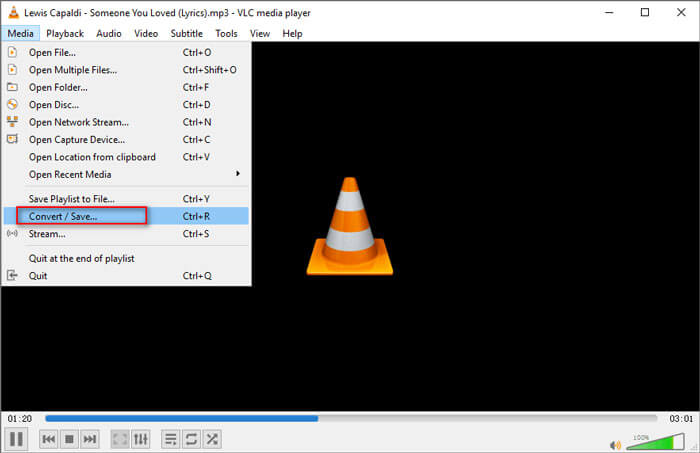
Bagian 3. Cara Profesional untuk Mengkonversi MP3 ke MP4 dengan Gambar
Metode di atas membawa latar belakang hitam ke file MP3 Anda setelah konversi. Jika Anda ingin menambahkan sampul ke file MP4 yang telah dikonversi, Anda dapat menggunakan pengonversi MP3 ke MP4 profesional. Konverter MP3 ke MP4 FVC Gratis menyediakan cara yang lebih profesional untuk mengonversi musik MP3 Anda ke MP4 dengan gambar berwarna.
Konverter MP3 ke MP4 gratis
113,435+ Unduhan- Ubah file musik MP3 menjadi MP4, AVI, MOV, MKV, WMV, dan lainnya.
- Berikan tema warna-warni untuk file MP3 Anda, sesuaikan pembukaan dan penutup.
- Pratinjau file MP4 yang dikonversi sebelum mengonversi dengan pemutar bawaan.
- Mendukung konversi batch file MP3 ke MP4 dengan kualitas video tinggi.
Download GratisUntuk Windows 7 atau lebih baruDownload Aman
Download GratisUntuk MacOS 10.7 atau lebih baruDownload Aman
Langkah 1. Tambahkan file MP3
Unduh gratis, instal, dan luncurkan konverter MP3 ke MP4 ini di komputer Windows Anda. Klik Tambahkan File tombol untuk mengimpor file MP3 ke konverter ini. Konverter MP3 ke MP4 gratis ini dilengkapi dengan fitur konversi batch yang memungkinkan Anda mengonversi satu atau lebih file MP3 dalam satu waktu.
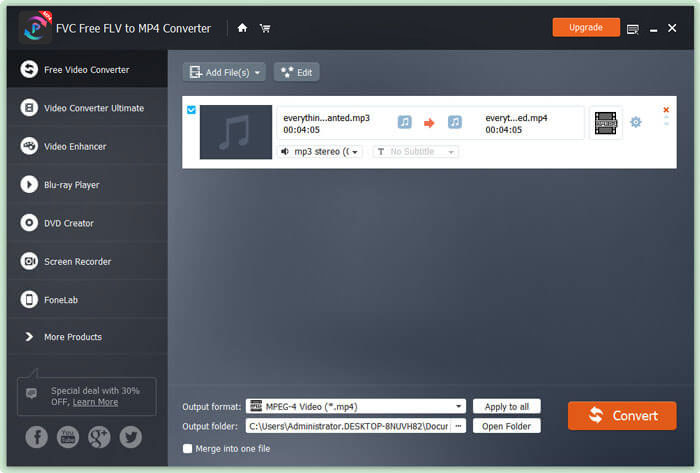
Langkah 2. Pilih tema
Pilih file MP3 Anda dan klik Edit tombol untuk menambahkan tema. Berikut adalah beberapa jenis tema yang dapat Anda pilih. Lalu klik Lanjut tombol untuk mengedit pembukaan dan akhir video.

Langkah 3. Konversi MP3 ke MP4
Pilih MP4 sebagai format target Anda dari daftar drop-down format Output. Lalu klik Mengubah tombol untuk mulai mengubah MP3 ke MP4 dengan gambar secara gratis.

Dengan adopsi teknologi akselerasi terbaru, ini memungkinkan Anda untuk mengubah MP3 ke MP4 dalam kecepatan konversi super cepat. Terlebih lagi, ini menjamin bahwa tidak akan ada kehilangan kualitas selama konversi audio. (Temukan lebih banyak Pemutar MP4)
Bagian 4. Tanya Jawab tentang Mengubah MP3 ke MP4
Bisakah saya mengekspor dari iTunes ke MP3?
Iya. Buka iTunes dan pergi ke Edit ›Preferences. Di tab General, temukan dan klik Import Settings. Kemudian pilih MP3 Encoder di tombol drop-down di sebelah Import Using, dan klik OK untuk menyimpan perubahan. Sorot musik yang ingin Anda ubah, dan buka File ›Konversi› Buat Versi MP3. Kemudian musik iTunes akan diubah menjadi MP3.
Apakah lagu-lagu iTunes MP3 atau MP4?
Tak satupun dari mereka. Musik yang Anda beli dari iTunes adalah format AAC (m4a). Anda dapat mengubah format AAC ke MP3 untuk diputar di perangkat lain.
Bisakah saya mengonversi MP3 ke MP4 dengan Audacity?
Iya. Audacity sendiri tidak mendukung mengekspor MP4 dari MP3. Namun, Anda dapat menginstal pustaka FFmpeg opsional untuk mengekspor lebih banyak format audio seperti AC3, MP4, M4A, WMA, AMR.
Dapatkah HandBrake mengekspor MP4 dari MP3?
Tidak. HandBrake adalah transcoder video sumber terbuka yang mengubah ke dan dari banyak format audio dan video. Sayangnya, itu tidak mendukung konversi hanya audio, seperti konversi MP3 ke MP4.
Kesimpulan
Kami terutama memperkenalkan 3 cara gratis untuk mengkonversi MP3 ke MP4 dengan gambar di Windows dan Mac. FVC Free Online Video Converter adalah cara paling nyaman untuk mengubah file musik MP3 ke MP4. Jika Anda memiliki saran yang lebih baik, jangan ragu untuk memberikan komentar.



 Video Converter Ultimate
Video Converter Ultimate Perekam Layar
Perekam Layar



